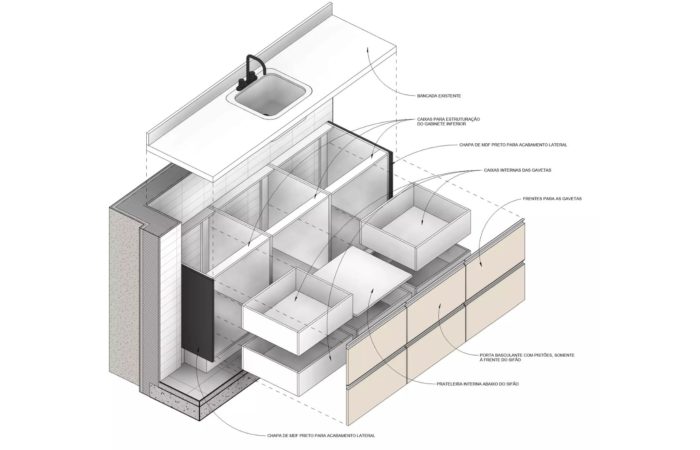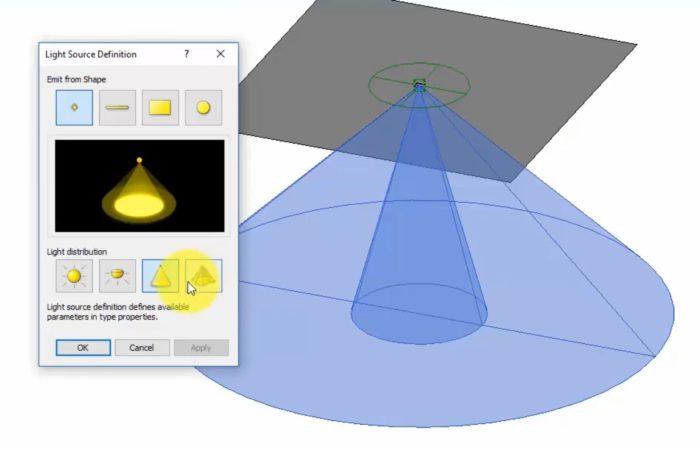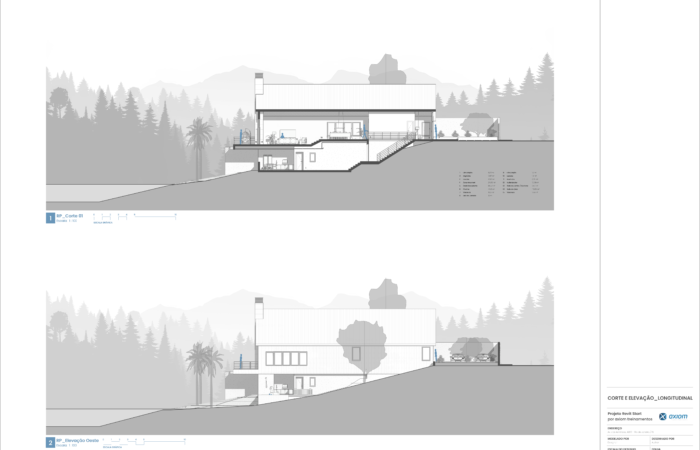Formação em revit arquitetura
carreira
Aumente sua renda
das maiores construtoras do Brasil já utilizam processos BIM em suas obras
você receberá um Certificado Oficial emitido pela Autodesk válido no mundo inteiro.
Salário médio de BIM Managers:
Simplesmente o melhor curso que tem professores atenciosos, didática excelente, todas as aulas são claras e objetivas, é praticamente viciante, quanto mais você faz o curso, mais você quer aprender. Super recomendo! 👏

Felipe Góes
Para quem é esse curso
Para aprimorar e levar a revisão e coordenação de projetos ao próximo nível.
Profissionais com foco na eficiência da coordenação de projetos para gestão de obras.
Preparação avançada para iniciar no mercado de trabalho com conhecimentos que o destacam.
Expansão de habilidades em gestão e integração de modelos BIM para profissionais que já trabalham com a metodologia BIM em seu dia a dia.
Entendimento das ferramentas de gestão para otimizar e ter mais controle sobre seus negócios.
HABILIDADEs
BIM (Building Information Modeling)
Entender os princípios e praticas sobre o funcionamento e as vantagens do BIM aplicado à arquitetura.
Conceitos avançados do Revit
Conteúdo organizado em uma sequência de aprendizado para começar do zero, explorar o potencial das ferramentas e se tornar especialista.
Modelagem 3D BIM
Habilidades para criar modelos tridimensionais de edifícios, incluindo paredes, pisos, tetos, portas, janelas e outros elementos arquitetônicos.
Famílias Personalizadas
Conhecimento para criar e modificar objetos 3D paramétricos para componentes personalizados, como móveis, luminárias e acessórios.
Trabalho com fases de projeto
Gerenciar projetos em etapas (existente, demolição e novo) com clareza e controle. Personalizar elementos para atender cada fase de projeto.
Quantitativos e tabelas de materiais
Extração automática de informações e criação de tabelas para orçamentos e planejamento.
Documentação de Projetos
Capacidade de gerar desenhos de construção detalhados, incluindo plantas baixas, cortes, elevações, detalhes construtivos e legendas ao nível de detalhamento de projeto executivo.
Renderização e Visualização
Utilização de ferramentas de renderização para criar imagens, vídeos e apresentações visuais dos projetos para obter resultados rápidos e com qualidade.
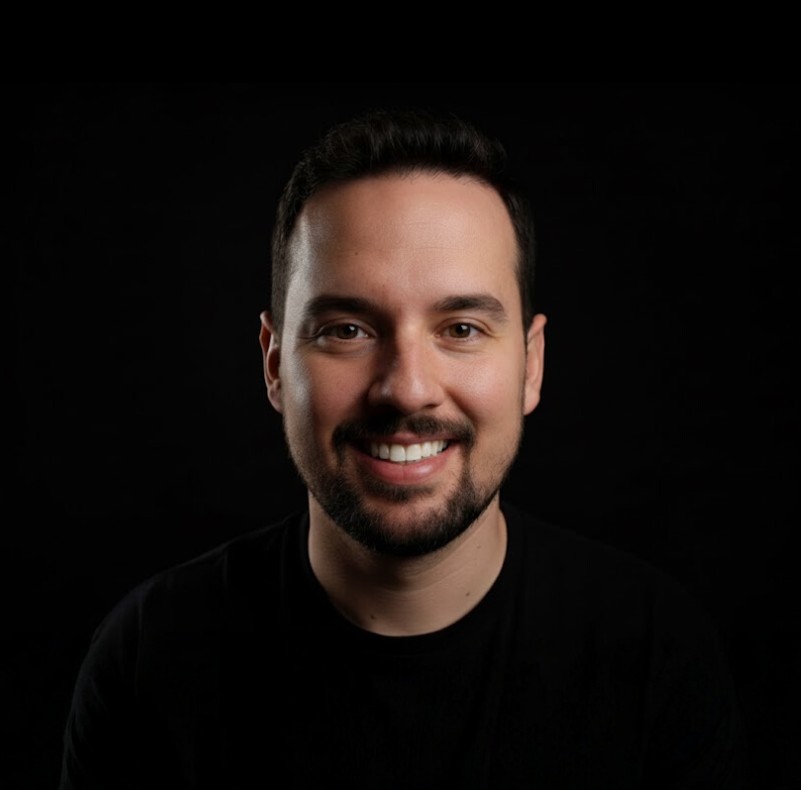
ERICK MARK
Sócio-fundador da Axiom e Blocks Revit, especialista em Revit e professor há mais de 12 anos. Ao longo de minha carreira trabalhei em diferentes áreas usando o Revit e em projetos de todos os tamanhos, com destaque para alguns projetos de grande porte como o novo sistema de Metrô do Qatar, no qual trabalhei por mais de um ano em praticamente todas as estações e um enorme Complexo Militar na África composto por mais de 50 prédios e no qual tive participação em todas as etapas de projeto e estive trabalhando por mais de 18 meses, além de outros projetos como o Estádio do Real Madrid, a fábrica da cervejaria Estrella Galícia no Brasil e um dos maiores Data Centers do Google na Europa.
Tento trazer para os alunos da Axiom todo o conhecimento que adquiro em minhas experiências, e essa Formação Completa em Revit tem o objetivo de abrir sua mente para as inúmeras possibilidades que o Software pode te oferecer.
O que você irá aprender
A Formação em Revit Arquitetura da Axiom é um curso completo e cuidadosamente estruturado para capacitar profissionais e estudantes no uso prático do Autodesk Revit, uma das ferramentas BIM (Building Information Modeling) mais adotadas no setor de Arquitetura e Construção.
Ao longo do curso, você aprenderá não apenas os conceitos fundamentais e boas práticas da modelagem em BIM, mas também aplicará essas habilidades em projetos reais, o que garante uma transição segura e eficiente para essa nova metodologia de trabalho cada vez mais exigida pelo mercado.
Estrutura dos módulos e carga horária:
REVIT ARQUITETURA START: 60h
REPRESENTAÇÃO GRÁFICA NO REVIT: 24h*
REVIT ARQUITETURA ADVANCED: 40h
REVIT ARQUITETURA PROFESSIONAL: 80h
REVIT PARA MÓVEIS PLANEJADOS: 32h
REVIT OPERATOR: 18h
BÔNUS: 8 MINICURSOS COM CERTIFICADO
*Liberação do módulo de Representação Gráfica no Revit: 90 dias após a matrícula
Desenvolvimento de um projeto completo em Revit, iniciando do zero e indo até a prancha e carimbo. Você aprenderá a criar estudos de insolação, topografias, painéis de vidro complexos, modelagem de massas para desenvolvimento de estudos de forma e modelagem orgânica, tabelas e etc.
Certificado oficial Autodesk: 60 horas
- O que é BIM?
- Porque trabalhamos com o Revit em inglês?
- Recomendações Iniciais
- Salvar o arquivo na nuvem
- PDF com as Pranchas Finalizadas do Curso
- Arquivos e Famílias utilizados no Curso (repositório de Arquivos)
- Tela Inicial do Revit
- Application Menu do Revit
- Seleção do Template para Início do Projeto
- Introdução ao Revit
- Iniciando o Projeto e Configurando as Unidades
- Salvando seu Projeto
- Configuração de backups de salvamento
- Propriedades de Instância
- Criando e modificando paredes
- Configuração de Níveis
- Introdução à Criação de Paredes
- Criando uma nova parede
- Tipologia de Parede
- Determinando as Funções das Camadas da Parede
- Criando Materiais – Tijolo
- Criando Materiais – Emboço
- Criando Materiais - Pintura Branca
- Wrapping at inserts e Wrapping at ends
- Finalizando a primeira parede
- Ferramentas de Visualização
- Renomeando Níveis e Vistas
- Iniciando a Modelagem da Casa
- Ferramenta Move
- Seleção por Face
- Snaps
- Diferentes formas de criar paredes - criação por polígono
- Ferramentas Split Element e Split With Gap
- Ferramenta Extend
- Ferramenta Trim Extend to corner
- Criando o Primeiro Piso e Entendendo o Sketch Mode
- Criando Lajes
- Ferramenta Join
- Criação de corte
- Diferentes estilos visuais
- Underlay e Modelagem das Paredes
- Criação de Telhados
- Criação de Tipologia do Telhado
- Finalizando o telhado e modificando as paredes
- Ocultar Elementos ou Categorias
- Temporariamente ou Definitivamente
- Criação de Guarda-corpo
- Paredes inclinadas e cônicas
- Edição do perfil da parede
- Curtain Walls
- Inserindo Famílias no Projeto
- Criando novas tipologias de Portas
- Section Box e atalho BX
- Inserindo Portas no Projeto
- Criação do material do piso de acabamento
- Criação do Piso de Acabamento
- Ferramenta Align (Alinhar)
- Ferramenta Offset
- Ferramenta Mirror
- Ferramenta Copy (Copiar)
- Ferramenta Rotate
- Configurando o View Range
- Componentes vídeo
- Substituir painéis da curtain wall por portas
- Modelagem do nível inferior
- Escadas - By Component
- Criando uma Escada By Component
- Criando Escadas by Sketch
- Configurando a Escada Monolítica
- Criando a primeira Escada By Sketch
- Criando a Escada By Sketch e Editando as Paredes
- Inserindo Famílias no Projeto
- Criar escadas montadas
- Criar escadas do projeto
- Ferramenta Filter
- Utilizando a Ferramenta Wall Joins
- Criando os Guarda-Corpos Externos
- Criando os Guarda-Corpos Internos
- Alteração do View Range (Faixa de Vista) do Subsolo
- Onde Encontrar Famílias de Revit
- Ferramenta Array
- Inserção das Janelas
- Inserção de Componentes
- Inserção de Pilar Estrutural e Móveis da Sala de Jantar
- Inserção dos Móveis da Cozinha
- Configurações para Texturas
- Criação de Forros de Gesso
- Organização Básica do Project Browser
- Criação de Planta de Layout e Planta Técnica
- Duplicando as Vistas
- Criando Ambientes
- Setorização de Plantas
Linhas 2D e projeção Superior - Linework
- Criando e Editando Textos
- Editando o Tick Mark
- Criando cotas por Entire Walls
- Equalização das Cotas
- Diferentes tipos de cotas
- Criando e Editando Cotas
- Anotações de Escadas
- Indicando o nível do projeto
- Hatches e Máscaras
- Tags Identificadores de Portas e Janelas
- Representação Gráfica das Elevações
- Texto 3D e números na frente do muro
- Inserindo Árvores na Topografia
- Finalização da planta de cobertura técnica
- Edição da Representação Gráfica dos Níveis nas fachadas
- Melhorias nas fachadas
- Visual Style - Configurações internas
- View Template
- Criar e Configurar um Corte
- Tipos de linhas
- Espessuras de linhas
- Padrões de linhas
Object Styles - Criação de Perspectiva Axonométrica
- Criação de Perspectiva Cônica
- Perspectiva Explodida
- Perspectiva Seccionada
- Tabelas de Portas, Janelas e Ambientes
- Renderização Externa no Revit
- Renderização na Nuvem
- Criação de Pranchas
- Criação de Carimbo
Impressão - Exportação em PDF
- Exportação de Imagens
- Exportação em CAD
- Purge
- Criando seu Template
- Transferindo Elementos entre Projetos
- Ferramentas Scale, Pin,
- Unpin e Delete
- Arquivo do Spot de Embutir
- Inserção de Luminárias
- Grupo de Luminárias
- Criação de Rampas
- Renderização de Plantas ou Cortes
- Definindo a Localização Geográfica do Projeto
- Estudos de Insolação Estáticos
- Estudos de Insolação Único Dia
- Orientação do Projeto
- Exportando Vídeos de
- Estudos de Insolação
- Estudos de Insolação Múltiplos Dias
- Encerramento do Curso e Certificado
Este curso foi desenvolvido para capacitar profissionais e estudantes na criação de representações gráficas de alta qualidade para projetos arquitetônicos usando o Revit. Com foco em personalização e otimização visual, o curso explora desde a fundamentação de estilos visuais até técnicas de detalhamento gráfico. Os participantes aprenderão a configurar vistas, cortes e elevações, aplicar materiais e ajustar estilos de exibição para produzir imagens que comuniquem com clareza e precisão as intenções do projeto.
Certificado Autodesk: 24 horas
- Fundamentação: Intensão e Clareza
- Fundamentação: Precisão e Identidade
- Fundamentação: Análise gráfica
- Plantas baixas: Toposolid
- Plantas baixas: Paisagismo
- Plantas baixas: Subsolo
- Plantas baixas: Janelas e Espessuras de Linhas
- Plantas baixas: Sombras e Escala Humana
- Plantas baixas: Identificadores de Ambiente
- Plantas baixas do Terreo
- Plantas baixas de Cobertura
- Ajustando a Proporção da Vista de Corte
- Manipulação dos elementos em vista do Corte
- Sólido topográfico e outros elementos em vista
- Manipulação das paredes e paisagismo
- Configurações do plano de fundo e outros elementos
- Configurações dos elementos e ambientes
- Configurações de novas vistas
- Manipulação dos demais elementos
- Perspectiva Ortogonal
- Inserção dos Desenhos na Folha
- Perspectivas da Fachada
- Documentação: Conjunto de Folhas
- Documentação: Representação de Escala e Norte Verdadeiro
- Documentação: Legenda e Tabela de Ambientes
- Documentação: Prancha de Corte e Elevação 1
- Documentação: Revisão das Pranchas
- Documentação: Organização das Folhas
- Documentação - Exportação e Apresentação
Liberação deste módulo: 90 dias após a matrícula
Modelagem e parametrização de famílias (blocos de Revit), criando famílias de mobiliário, de luminárias com luz real, famílias de porta, janela, perfil, famílias com host e de anotação. Você vai aprender conceitos importantes de parâmetros de família, parâmetros compartilhados e parâmetros globais de forma que todos os dados saiam em tabelas.
Certificado Autodesk: 40 horas
- Introdução à Criação de Famílias
- Planos de Referência
- Introdução a Criação de Parâmetros
- Parâmetros de Instância, tipo e Salvamento da Família
- Introdução à Modelagem
- Parametrizando a Altura da Cômoda
- Modelagem das Laterais da Cômoda
- Modelagem do fundo e topo da Cômoda
- Criando os Planos de Referência que dividem as Gavetas
- Criando os Planos de Referência das frestas das Gavetas
- Modelando a frente das Gavetas
- Lock e Parâmetros de Material
- Criando o Material do Corpo da Cômoda
- Criando o Material das Gavetas da Cômoda
- Criando a primeira Família Aninhada - Pé 01
- Inserindo o Pé na Cômoda e Parâmetro Shared
- Definindo a posição dos pés da cômoda
- Gerenciando o Material da Família Aninhada Através da Família Principal
- Parâmetro de Tipo de Família - Modelos de Pés
- Criando os Puxadores das Gaveta
- Finalizando a Cômoda e Inserindo em um Projeto
- Iniciando a Criação da Porta
- Construindo o Caixonete
- Criando os Alizares e Testando as Modificações
- Fórmulas, Dimensões, Nova Tipologia e Teste de Espessura da Parede
- Criando o Painel da Porta
- Criando o Material da Porta
- Configurações de Visibilidade dos Elementos 3D
- Criando Elementos 2D
- Máscara da Soleira e Configurações de Visibilidade dos Elementos 2D
- Parâmetros de Tipo e Novas Tipologias
- Finalizando a Porta
- Famílias de Perfil
- Criando o Perfil do Chapim
- Parâmetros Compartilhados
- Modelagem do Chapim Único
- Parametrização do Chapim Único
- Finalizando o Chapim Único
- Criando o Chapim de 2 ou mais peças e Parametrizando o Array
- Parametrização do Chapim de 2 peças
- Finalização dos Chapins
- Model in Place (Modelagem no Local)
- Criando Tag de Porta com Código
- Criando Tag de Janela com Dimensões
- Criando a família de Elevação no padrão ABNT
- Iniciando a Modelagem da Luminária
- Configuração dos Materiais da Luminária
- Criando Voids para Cortar o Forro
- Configurando o Facho de Luz da Luminária e o Conector Elétrico
- Criando uma Luminária com Fotometria e Aplicando-a ao Projeto
- Trabalho Final - Conclusão do Módulo Advanced
Nesse nível o aluno será apresentado a ferramentas de criação detalhada de elementos construtivos, aprenderá a criar famílias para complementar o projeto executivo e detalhá-las em pranchas específicas, aprenderá a criar projetos de reforma e opções de projeto, bem como a quantificar cada elemento modelado em seu projeto.
Certificado Autodesk: 80 horas
- Abertura do Nível Professional
- BIM 360 Design - Leitura
- Selecionando e Limpando o Template Inicial
- Padronizando os Fill Patterns do Template
- Modificação da Estrutura Vertical das Paredes
- Paredes Cebola
- Stacked Wall - Paredes Empilhadas
- Edição da Simbologia de Nível
- Criação dos Níveis para o Projeto
- Parâmetros Globais
- Modelo de Organização de Pranchas e Desenhos
- Criando os Parâmetros de Organização de Vistas, Pranchas e Tabelas
- Configuração do Project Browser para Utilizar os Parâmetros Criados
- Organização do Project Browser
- Limpeza de Materiais e Inserção do CAD
- Criação da Primeira Parede - Bloco de Concreto 19x39
- Construção das Paredes Externas da Casa
- Construção das Paredes Internas da Casa
- Como criar Hatchs (Hachuras)
- Construindo as paredes da Casa
- Finalizando as Paredes da Casa
- Criando as Lajes da casa e ajustando as Paredes
- Ajustando Paredes
- Criando a Grama
- Criando as Placas de Concreto do Jardim
- Inserindo as Placas de Concreto no Projeto
- Tabela de Quantitativo de Placas de Concreto
- Tags de Dimensões das Placas de Concreto
- Parâmetros de Tipo nas Placas de Concreto
- Tags de Código das Placas de Concreto
- Inserindo Pilares no Projeto
- Inserindo Vigas no Projeto
- Fundações: Cintas e Sapatas
- Join em todos os Elementos - OnBox App
- Criando Paredes com Revestimentos
- Criando Stacked Walls
- Criando Material com Textura Importada
- Construindo as Paredes do Projeto
- Comandos HI e BX para Isolar Elementos
- Onde salvar Texturas e Bumps
- Criando Paredes Finas para Revestimentos
- Revestimento 3D - Parte 1 - Planos
- Revestimento 3D - Parte 2 - Parâmetros
- Revestimento 3D - Parte 3 - Material
- Revestimento 3D - Parte 4 - Tipologias
- Revestimento 3D - Parte 5 - Compondo o Painel 3D
- Revestimento 3D - Parte 6 - Quantificando
- Duratex - Revestimentos
- Construindo as Paredes do Projeto
- Links / Vínculos - Parte 01
- Links / Vínculos - Parte 02 - Copy Monitor
- Links / Vínculos - Parte 03 - Visibilidade Gráfica dos Links
- Links / Vínculos - Parte 04 - Interferências
- Ajustes em Paredes
- Pisos de Acabamento do Projeto
- Revestimentos Eliane
- Detalhes sobre Criação dos Pisos
- Sistemas de Codificação de Elementos
- Componentes do Projeto
- Modificações que fiz no modelo e nova tarefa
- Preparando Terreno do Deck de Piscina
- Criando Estrutura do Deck (Vigas)
- Criando Estrutura do Deck (Caibros)
- Deck de Madeira
- Colunas do Pergolado
- Vigas do Pergolado
- Ripas do Pegolado
- Preparando Laje Para Teto Verde
- Impermeabilização da Laje
- Criando Caimento no Piso
- Criando Teto Verde
- Criando Perfis Para Madeiramento do Telhado
- Criando Madeiramento Para Telha Colonial
- Criando Estrutura Para Telha Metálica
- Criando e Aplicando Telha Metálica
- Construindo Treliças do Telhado
- Criando Perfis do Rufo
- Inserindo Rufos (Fascia)
- Criando e Inserindo Calhas (Gutter)
- Quantificando Rufos e Calha
- Quantificando Telhas
- Quantificando Caibros
- Quantificando Treliças
- Aplicação do Railing (Guarda Corpo)
- Criando Profiles e Baluster para Guarda Corpo
- Criando Guarda Corpo Metálico
- Criando Guarda Corpo de Vidro
- Criando e Classificando Guarda Corpo de Vidro
- Quantificando Guarda Corpo
- Detalhando Guarda Corpo (Railing)
- Editando Tag de Material
- Aplicação da Escada
- Criando Design Options Para Escada
- Construindo Escada Montada
- Construindo Escada Monolitica
- Definindo Opção Desejada
- Construindo Guarda Corpo da Escada (Railing)
- Detalhando Guarda Corpo da Escada
- Aplicando Rebaixo de Gesso
- Criando e Aplicando Iluminação (Fita LED)
- Inserindo Componentes de Iluminação
- Quatificando e Inserindo Imagens na Tabela
- Criando Vista de Legenda Para Luminárias
- Detalhamento do Rebaixo
- Criando Familia de Bancadas (Casework)
- Criando Bancada Molhada (Model In Place)
- Criando Bancada Seca (Model In Place)
- Quantificando Bancadas
- Inserindo Componentes Nas Bancadas
- Detalhando Bancada
- Concluindo as Bancadas
- Modelando Marcenaria
- Detalhamento de Marcenaria
- Criando Gradil da Fachada (Curtain Wall)
- Criando Pórtico da Fachada
- Criando Estrutura do Portão da Fachada
- Modelando Portão Para Parede Cortina
- Modelando Portão de Garagem Para Parede Cortina
- Detalhamento do Gradil
- Criando Chapim (Sweep)
- Quantificando Chapim (Sweep)
- Classificando e Organizando as Vistas - Parte 1
- Configurando Planta de Alvenaria - Parte 1
- Mudando Categoria das Famílias
- Configurando Planta de Alvenaria - Parte 2
- Criando View Template (Planta de Alvenaria)
- Criando View Template (Planta de Piso)
- Configurando Espessuras de Linha (Line Weight)
- Espessuras de Linhas dos Objetos (Object Style)
- Ajustando Espessura de Linha Por Função
- Criando Ampliações de Plantas
- Configurando Simbologia de Elevação Interna
- Criando Elevações Internas
- Criando Filtros de Vista
- Computando Valores do Ambiente (Room)
- Editando Tag de Ambiente
- Configurando Computação do Ambiente
- Conclusão da Computação dos Ambientes
- Criando Tabela dos Ambientes (Áreas Úteis)
- Criando Area Plan Para Cálculos (Planta de Área)
- Criando Limite do Terreno e Novos Parâmetros (Property Line)
- Calculando Índices e Taxas do Terreno
- Inserindo Texto de Modelo (Model Text)
- Classificando e Quantificando Revestimentos de Piso
- Adição de Imagens, Classificação e Correção nas Tabelas
- Quantificando Componentes Hidráulicos
- Criando e Organizando Pranchas de Impressão
- Listagem de Pranchas com Revisão Corrente
- Criando Simbolo e Cota de Elevação
- Criando Carimbo
- Inserindo e Modificando Carimbo
- Inserindo Legendas e Tabelas na Prancha
- Criando Simbologia de Tomadas
- Criando Espelhos para Tomadas
- Criando Família de Pontos Elétricos
- Inserindo Pontos Elétricos
- Finalizando Pranchas
- Imprimindo Pranchas
- Resultado e Conclusão do Curso
- Encerramento do Curso e Certificado
- (Bônus) Exibição de Cortes Específicos de Acordo com o Modelo de Vista Selecionado em Planta
Curso Bônus: Você aprenderá a criar renderizar no Lumion projetos criados no Revit. Com isso, você trabalhará com materiais, iluminação, sombreamento e técnicas avançadas e boas-práticas de produção de renders no Lumion.
Este módulo está disponível para todos os alunos da Formação em Revit.
- Apresentação do curso
- Plugin para Revit e Exportação do Revit para o Lumion
- Preparando arquivo para o Lumion
- Inserindo o modelo no Lumion e iniciando o trabalho
- Configurando Materiais - Parte 01
- Configurando Materiais - Parte 02
- Configurando Materiais - Parte 03
- Configurando Materiais - Parte 04 - Grama
- Configurando Materiais - Parte 05
- Ajustes no Revit e Exportação em maior qualidade
- Configurando Materiais - Parte 06 - Materiais Emissivos
- Configurando Materiais - Parte 07
- Configurando Materiais - Parte 08
- Configurando Materiais - Parte 09
- Inserção de Pessoas no Projeto
- Vegetações
- Inserção de árvores para barreira visual no terreno
- Inserção de árvores por pintura
- Manchas de Vegetação
- Vegetações rasteiras e de alta qualidade
- Objetos para humanizar o projeto
- Copiar elementos e humanizar o projeto
- Elementos de efeitos especiais
- Efeitos de som para vídeos
- Iluminação - Parte 01
- Iluminação - Parte 02
- Iluminação - Parte 03
- Iluminação - Parte 04
- Iluminação - Parte 05
- Iluminação - Parte 06
- Cenas para Renderização - Parte 01
- Cenas para Renderização - Parte 02
- Cenas para Renderização - Parte 03
- Cenas para Renderização - Parte 04
- Gerenciamento de Materiais
- Explicação sobre biblioteca de materiais externa
- Materiais Externos
- Renderização de Imagens
- Melhorias de materiais e cena
- Cena com carros
- Criação de novas cenas
- Grama e outras melhorias
- Encerramento
Curso bônus: Nesse módulo aprenderá a elaborar projetos de móveis planejados em Revit explorando todo o potencial dessa ferramenta para visualização, quantificação, detalhamento, documentação e muito mais...
Certificado Autodesk: 32 horas
Módulo 1: MÓVEIS DE COZINHA
- Introdução
- Apresentação do Trabalho
- Parâmetros Compartilhados da Família da Caixa
- Fórmulas e Dimensões das Peças
- Criando Planos de Referência e Cotas
- Modelagem Paramétrica da Caixa
- Material da Caixa
- Nomes de Tipo e Miniatura do Arquivo
- Inserção das Caixas no Modelo
- Tabela de Peças das Caixas
- Ajustes na Tabela e Intrudução aos Parafusos
- Parâmetros de Quantificação de Parafusos
- Inserindo as Informações de Parafusos na Tabela
- Parâmetros da Família de Caixa da Gaveta
- Fórmulas e Valores dos Parâmetros da Caixa da Gaveta
- Modelagem, Material e Tipo da Caixa da Gaveta
- Finalização da Família e Aplicação ao Projeto
- Ajustando as Gavetas
- Criando a Nova tabela e Ajustando as duas
- Templates de Aparência de Tabelas
- Contabilizando Peças Extras
- Parâmetros da Frente da Gaveta e Informações
- Modelando e Parametrizando a Tampa da Gaveta
- Criando os Materiais da Tampa e Inserindo no Projeto
- Parâmetros Globais
- Finalizando a Frente das Gavetas
- Criando a Peça Lateral do Gabinete
- Finalizando o Gabinete Inferior
- Planejando os módulos superiores
- Parâmetros das Caixas Superiores
- Modelagem da Caixa Superior
- Tipologias da Caixa Superior
- Quantificar Caixas Superiores
- Tamponamento do Móvel Superior
- Prateleiras e Quantificação das Peças
- Criando e Inserindo as Portas do Gabinete Superior
- Vinculando os Perfis aos Parâmetros Globais
- Apresentando o Projeto
- Criando a Prancha de DetalhamentoMelhorando as Tabelas
- Representação Gráfica dos Materiais
- Possibilidades de Exibição da Parede
- Vista Frontal, View Template e Representações Gráficas
- Trabalho 01
- Detalhes dentro de Família
- Visibilidade dos Detalhes das Famílias
- Meios para Corrigir a Visualização das Linhas
- Finalizando as Linhas Internas das Famílias
- Tags de Código
- Colocando Cotas e Textos
- Tag com Descrição e Trabalho para Entregar
- Trabalho e Callouts para Detalhamento
Módulo 2: BANHEIRO
- Apresentação do Projeto do Banheiro
- Formas de Construir os Móveis
- Iniciando o Trabalho no Banheiro
- Construindo e Contabilizando os Nichos
- Finalizando os Nichos e Outra forma de Quantificar
- Model in Place Paramétrico
- Quantificando o Model in Place
- Parâmetros de Projeto
- Finalizando o Banheiro
Módulo 3: SALA DE ESTAR
- Padrões de Nomenclaturas de Elementos
- Apresentação do Projeto
- Adaptação da Família de MDF Horizontal
- Adaptação da Família de MDF Vertical
- Construindo a Família Horizontal com Base na Face
- Construindo a Família Vertical pela Face e Aplicando ao Projeto
- Construíndo o Rack - Parte 01
- Frente de Gaveta com Puxador Cavado
- Utilizando uma Família de Perfil
- Parametrização do Perfil
- Inserindo as Frentes de Gaveta
- Iniciando o Desenvolvimento das Tábuas do Painel
- Criando a Madeira do Painel
- Criando e Inserindo a família de Ripa
- Criação do Painel de Madeira
- Quantificação de Peças de Acordo com Comprimento Comercial
- Criando Tabela de Ripas e Tábuas
- Esquema de Dimensões da Madeira do Painel
- Corrigindo Família da Madeira do Painel
- Quantitativo de MDF do Rack
- Montagem da Apresentação do Rack
- Vista Frontal do Painel com Cores
- Representação Gráfica para ver as Ripas
- Ajustando Carimbo e Títulos de Vistas
Módulo 4: GUARDA-ROUPA
- Apresentação
- Iniciando a Modelagem do Guarda-Roupas
- Processos de Quantificação
- Filtrando a tabela pelo que é quantificável e o que não é
- Criando Planos e Restrições de Distribuição
- Inserindo Laterais Internas e Criando Restrições
- Inserindo Bases Do Guarda Roupas
- Inserindo Prateleiras Horizontais
- Inserindo Prateleiras Horizontais Intermediárias
- Inserindo Divisória Vertical Intermediária
- Inserindo Fechamentos Frontais
- Editando Famílias de MDF
- Modelando Familia de Engrosso
- Modelando Família de Gaveta
- Inserindo Família de Gaveta com Parâmetros Calculados
- Modelando Porta
- Inserindo Familia de Porta
- Modelando e Inserindo Trilho
- Modelando Rodizio
- Editando Família de Porta
- Modelando Corrediças e Inserindo nas Gavetas
- Modelagem da Sapateira
- Inserindo Fechamento do Fundo
- Mudanças na Família
- Definindo Materiais
- Inserindo Imagens nas Famílias de Ferragens
- Criando Montagem e Vistas de Detalhamento
- Filtrando Vistas e Explodindo Peças em 3D
- Classificando Peças
- Inserindo Tag e Propondo Atividade
- Editando Tabelas e Finalizando Prancha
- Encerramento e Como Emitir seu Certificado
Conteúdo bônus: Aperfeiçoamento
- 12h Minicurso Introdução ao Revit
- 12h Minicurso Modelagem de Massas
- 12h Minicurso Loft no Revit
- 12h Minicurso Edifício de 5 Pavimentos
- 12h Minicurso Modelagem Orgânica
- 18h Minicurso Praça Pública em Revit
- 18h Minicurso Modelagem e Parametrização de Famílias
- 12h Minicurso Fases de Projeto no Revit
- 18h Minicurso Detalhamento Executivo
- 12h Minicurso Implantação BIM
Formação completa em revit
- Professor Especialista em BIM
- Curso Oficial Autodesk
- Certificado com validade internacional
- Aulas gravadas em Full HD
- Centenas de avaliações 5 Estrelas no Google
- Comunidade online para dúvidas
- Você define o seu ritmo de estudos
- Planos de acesso mensal e anual
O curso Formação em Revit Arquitetura na Axiom é incrível, ainda não finalizei todos os módulos mas já me sinto muito mais preparada para trabalhar em BIM. O Erick transmite bastante segurança em sua explicação, além de exemplificar diversas formas de utilizar as mais diferentes ferramentas do programa, deixando pouco espaço para o surgimento de dúvidas. Estou muito feliz com o curso e ansiosa para concluir os próximos módulos. Se você está na dúvida em qual curso de Revit adquirir, pode ir nesse sem medo. Recomendo muito! 😀

Amanda Lages de Lima
NETWORKING E SUPORTE
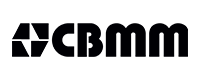

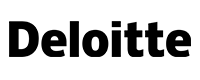

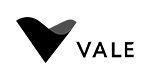
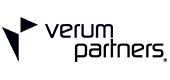
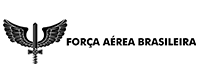
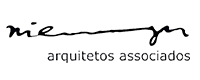
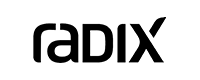
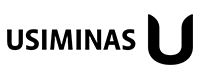
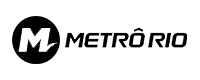
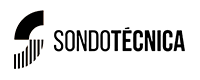

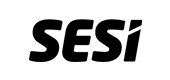
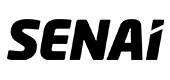
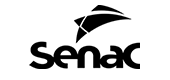
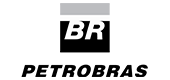

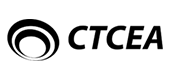
COMECE SEUS ESTUDOS AGORA MESMO
FORMAÇÃO EM REVIT ARQUITETURA
A formação em Revit Arquitetura é indicada arquitetos, engenheiros, gerentes de projeto e construção, estudantes e profissionais em formação nas áreas relacionadas.
ASSINATURA MENSAL
(Pagamento mensal recorrente)
ASSINATURA ANUAL
R$ 997,00 à vista ou parcelado em até 12x no cartão de crédito, com acréscimos.
- Acesso ao grupo exclusivo de alunos
- Suporte diretamente com os instrutores
- 7 Dias de garantia: Reembolso de 100% do valor pago sem burocracia.
- Certificado Oficial Autodesk com validade internacional
- Valorização profissional com possibilidade de candidatura para cargos com maior salário e menor competição
- Planos de acesso mensal e anual
- Conteúdos extras na plataforma
- Cancele a assinatura quando quiser
- Uso da licença do Revit para treinamento, consulte as condições
Perguntas frequentes
- Plano de assinatura mensal com pagamento recorrente
- Plano anual com pagamento recorrente, pode ser parcelado em até 12x no cartão.
Sim! A diferença entre os planos é o tempo pelo qual você terá acesso à plataforma com um único pagamento.
Como instalar/utilizar o Revit? Existem 3 caminhos:
1) Licença comercial, adquirida através da Autodesk.
2) Licença educacional disponibilizada gratuitamente pela Autodesk para universitários (alunos e professores).
3) Contratando um plano da Axiom que inclua licença para treinamento através do botão "GARANTA SUA VAGA" acima. (Opção com custo adicional).
Lembre-se de que as licenças educacional e treinamento têm restrições de uso e não podem ser usadas para fins comerciais.
Não existe multa por cancelamento nem qualquer tipo de fidelidade, assine e cancele quando quiser.
O tempo que for necessário ou precisar para concluir cada módulo.
Pagando via cartão de crédito sim, terá acesso imediato à todas as aulas. Se decidir pagar via boleto é um pouco mais demorado, pois demora até 2 dias úteis para a plataforma identificar o pagamento e liberar o acesso.
As disciplinas de MEP são oferecidas em outros cursos.
Esse curso é recomendado para TODOS que trabalham na área de AEC (Arquitetura, Engenharia e Construção), não apenas para Engenheiros como também Arquitetos, Designers de Interiores e profissões relacionadas.
Temos muitos alunos Engenheiros e isso se deve ao fato de que nosso curso ensina em detalhes a trabalhar com o Revit, conhecimento que por si só é multidisciplinar.
O curso é desenvolvido para quem nunca abriu o Revit na vida, se tornar especialista. Então não se preocupe, vamos te ensinar tudo!
A maior parte do conteúdo é disponibilizada em vídeos, a plataforma é incrível e ela memorizará seu progresso dentro do curso, as aulas que assistiu e sempre que retornar saberá onde parou. As aulas são super dinâmicas e sem enrolação, mas além disso também é possível acelerar os vídeos para assistir no seu ritmo.
Não precisa saber AutoCAD.
Trabalhamos com grupos de alunos no Telegram, acreditamos que é a forma mais rápida de tirar dúvidas atualmente, nossos grupos normalmente possuem mais de um professor de Revit além de outros alunos muito experientes que estão sempre auxiliando. Além disso, é um espaço incrível para o networking entre alunos.
Sim, se você se matricular e por qualquer motivo não quiser mais ter acesso, você tem 7 dias de garantia total para pedir reembolso, nem precisa nos dizer o motivo, seu dinheiro será devolvido. Mas temos certeza que vai amar.
Não, a matrícula é individual, se compartilhar seus dados de acesso o sistema poderá identificar e bloquear definitivamente seu usuário, fazendo com que perca o progresso e a matrícula.
Podemos sim oferecer descontos para grupos ou empresas. Entre em contato conosco para que possamos criar soluções específicas para sua demanda.
Escolha um plano
- Oferecemos assinaturas com recorrência Mensal ou Anual, ambas as opções incluem o mesmo conteúdo.
- Você pode cancelar sua assinatura a qualquer momento.
- No botão de matrícula abaixo, você pode adicionar o custo da licença do Revit no seu plano. As nossas licenças são para uso em treinamento, não são licenças comerciais.